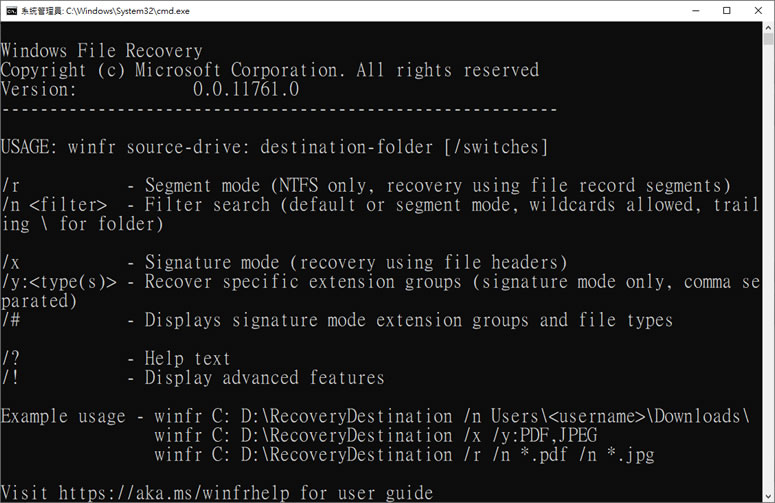
要把刪除的檔案找回來,看似很專業的技術,但如果使用微軟推出的 Windows File Recovery 檔案救援免費工具,一切就變得簡單很多,該工具支援 HDD、SSD、USB 等裝置,支援 NTFS、FAT、exFAT 和 ReFS 檔案系統,可救援像是 JPEG、PDF、PNG、MPEG、Office 文件、MP3、MP4,ZIP 等多種檔案,還可指定要救援的資料夾,關鍵字、檔案路徑或是檔案的副檔名,完成安裝啟動後,介面雖是使用「命令提示字元」,但只要按照微軟給出的範例依樣畫葫蘆,操作起來就變得相對簡單。
如何使用 Windows File Recovery 救援檔案?
1.進入 Microsoft Store 後,搜尋 Windows File Recovery,便可看到該應用程式的介紹,可按[ 取得 ]來開始下載與安裝。

2.完成安裝後,可將該功能釘選到開始功能表,也可以按[ 啟動 ]來啟動 Windows File Recovery,如果要從命令提示字元來啟動,請以系統管理員身分執行。

3.Windows File Recovery 開啟後,就有使用說明與範例。

給出的範例其使用方法,大致如下:

4.參數的使用說明如下:
- /r: 分段模式,僅支援 NTFS,以檔案紀錄段來救援
- /n:過濾搜索(以分段模式,可以使用萬用符號 *,資料夾路徑)
- /x:簽名模式(使用檔案標頭進行救援)
- /y:以副檔名來救援
- /!:顯示進階功能
5.以下範例為使用簽名模式救援 C 磁碟機下被刪除的 PDF 及 JPEG 檔案,並將其放到 D:\RecoveryDestination 路徑下,一開始會在該資料夾下建立一個 Recovery_+今天日期_+序號的子資料夾,按 [ Y ]開始掃描救援。

6.用戶可在其執行完後,到該子資料夾內找尋有無救援成功。
